
A Windows 10 számos érdekes eszközt tartalmaz, de ha Ön is olyan, mint sok ember, digitális életének egyre nagyobb része a webböngészőjében történik, és sehol máshol. Ebben az esetben érdemes kéznél tartania legfontosabb webhelyeit. A Windows 10 rendszerben a legegyszerűbb módja ezek elérésének a Start menü és a tálca, amelyek többé-kevésbé önmagukban programokként kezelik őket.
Tartalom
- Google Chrome
- Firefox
- Microsoft Edge
- Microsoft Edge Chromium
Bár összességében egyszerű, a webhelyek böngészőből a tálcára való eljuttatása kissé eltérő attól függően, hogy melyik böngészőt használja.
Ajánlott videók
Google Chrome

Egy webhely hozzáadásához a tálcához a Google Chrome segítségével néhány további menüre van szükség, mint néhány más böngészőben, de ez nem jelenti azt, hogy nehéz. Így kezdheti el:
Összefüggő
- Hogyan konvertálhatja VHS-szalagjait DVD-re, Blu-ray-re vagy digitálisra
- A Chromebook leggyakoribb problémái és megoldásuk
- A hangproblémák megoldása macOS rendszerben
1. lépés: Nyissa meg azt a webhelyet, amelyet a tálcára szeretne rögzíteni a Google Chrome böngészőben.
2. lépés: Kattints a Hárompontos menü a jobb felső sarokban.
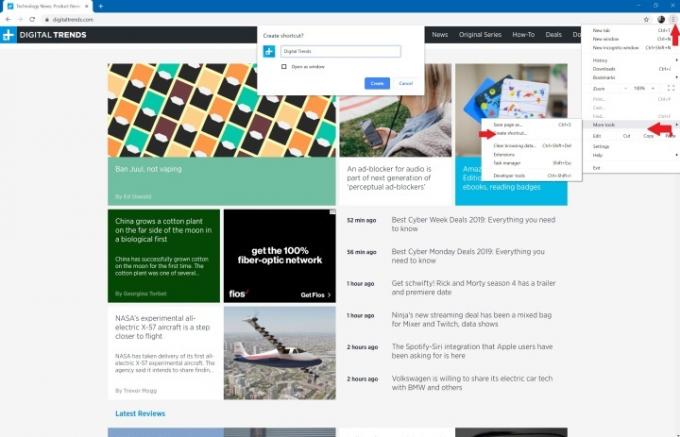
3. lépés: Kattintson További eszközök, utána Hozzon létre egy parancsikont.
4. lépés: Amikor megjelenik az előugró ablak, testreszabhatja a parancsikon nevét, és bejelölheti a négyzetet, ha új ablakban szeretné megnyitni a webhelyet. Ezután választhat Teremt. A parancsikonnak ezután automatikusan meg kell jelennie az asztalon.

5. lépés: Kattintson és húzza az új parancsikont a tálcára. Alternatív megoldásként kattintson a jobb gombbal a parancsikonra, és válassza ki Rögzítés a tálcára.
Megjegyzés Mac gépekhez: A Chrome egy kicsit másképp működik MacOS rendszeren. A Parancsikon létrehozása eszköz használata helyett ki kell választania Válassza az Oldal mentése másként lehetőséget… Ezután a megjelenő ablakban ellenőrizze, hogy elmenti-e a hivatkozást az asztalra. Ezzel hozzá kell adni a parancsikont az asztalhoz, nem probléma.
Firefox

Sajnálatos módon, Firefox nem rendelkezik integrált móddal a parancsikonok rögzítésére a tálcára, ahogyan a Chrome teszi. Van azonban egy megoldás.
1. lépés: Kattintson a jobb gombbal az asztalra, és válassza ki Új > Parancsikon kinyitni a Parancsikon létrehozása ablak.
2. lépés: A Cél mezőben adja meg a -URL-t, majd azt a webhelyet, amelyre a rögzített hivatkozást el kívánja navigálni. Például C: Program Files (x86)Mozilla Firefoxfirefox.exe” -URL https://www.digitaltrends.com”.
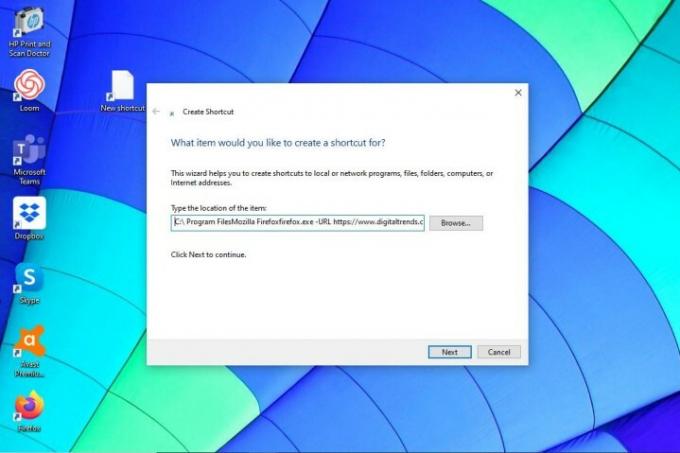
4. lépés: Adja meg a parancsikon nevét, és nyomja meg a gombot rendben. Ezután kattintson a jobb gombbal a parancsikonra, és válassza ki Rögzítés a tálcára.
Microsoft Edge
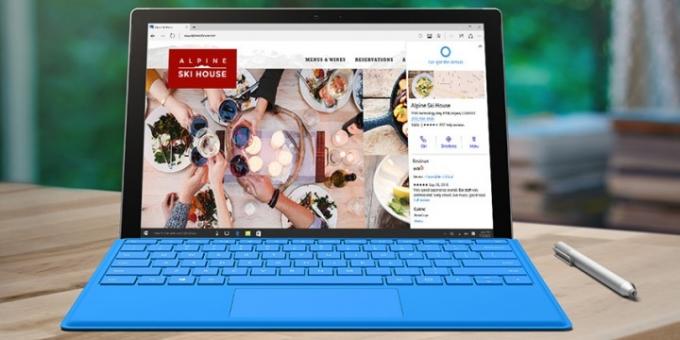
A Microsoft Edge böngészője az egyik legegyszerűbb módszerrel rögzíti a webhelyet a tálcára. Csak kövesse az alábbi gyors lépéseket:
1. lépés: Nyissa meg a kívánt webhelyet az Edge böngészőben.
2. lépés: Kattints a Hárompontos menü ikonra a jobb felső sarokban.
3. lépés: Görgessen lefelé a menüben, amíg meg nem találja Rögzítse ezt az oldalt a tálcára. Kattints rá.

A Start menüt is rögzítheti, ha ezt kívánja. Ehhez válassza ki További eszközök majd válassza ki a Az oldal rögzítése a kezdéshez választási lehetőség.
Microsoft Edge Chromium
A Microsoft kiadta Edge böngészőjének legújabb verzióját, versenyezve a Google nyílt forráskódú Chromiumjával. Sikeresen használtuk ezt a böngészőt korábban és fantasztikus középútnak tekinti a Microsoft Edge és a Google Chrome között. Könnyedén rögzíthet egy weboldalt a tálcára az alábbi négy lépés végrehajtásával:
1. lépés: Nyissa meg a kívánt webhelyet.
2. lépés: Kattintson a Hárompontos menü ikonra a képernyő jobb felső sarkában.
3. lépés: Kattintson További eszközök.
4. lépés: Kattintson Rögzítés a tálcára. Írja be a webhely nevét, majd kattintson a gombra Pin.
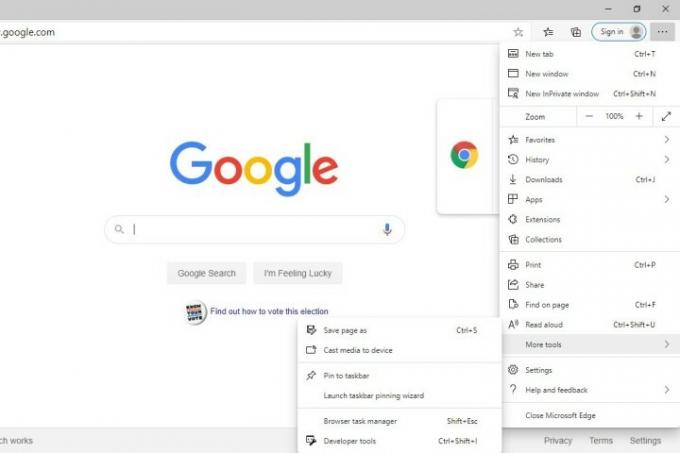
Ennyire egyszerű. Éppen most tanulta meg, hogyan rögzíthet egy webhelyet a tálcára, hogy azonnal megtalálja, és áttekintést adtunk kedvenc internetböngészőinkről. Különféle cikkekkel segítünk megérteni az internetes navigáció csínját-bínját, ideértve a legjobb böngészőkre vonatkozó válogatásainkat is és a betartandó biztonsági óvintézkedéseket maradj névtelen online.
Szerkesztői ajánlások
- Mennyi RAM kell?
- A Wi-Fi nem működik? A leggyakoribb problémák megoldása
- Útmutató kezdőknek a Torhoz: Hogyan navigáljunk a földalatti interneten
- A Microsoft arra figyelmeztet, hogy az Internet Explorer használata fennakadásokat okozhat
- A hackerek beszivárognak a hírwebhelyekre rosszindulatú programok terjesztése érdekében
Frissítse életmódjátA Digital Trends segítségével az olvasók nyomon követhetik a technológia rohanó világát a legfrissebb hírekkel, szórakoztató termékismertetőkkel, éleslátó szerkesztőségekkel és egyedülálló betekintésekkel.




